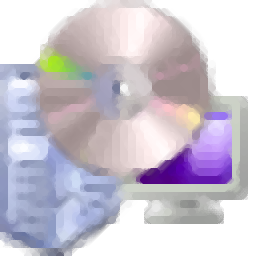
UninstallView(程序卸载工具)
v1.48 官方版- 介绍说明
- 下载地址
- 精品推荐
- 相关软件
- 网友评论
UninstallView提供电脑软件卸载功能,可以通过这款软件快速删除电脑不需要的软件,如果你的电脑没有安装卸载软件,可以尝试通过这款软件快速卸载,软件主界面显示电脑的全部应用程序,可以查看自己安装的软件,可以查看系统运行组件,可以查看其他进程,不需要的软件都可以点击鼠标右键,随后弹出卸载的选项,轻松将软件从电脑卸载,并且会删除残留垃圾,同时可以在注册表编辑器打开卸载项,查看是否有残留的注册表内容,需要就可以下载体验。
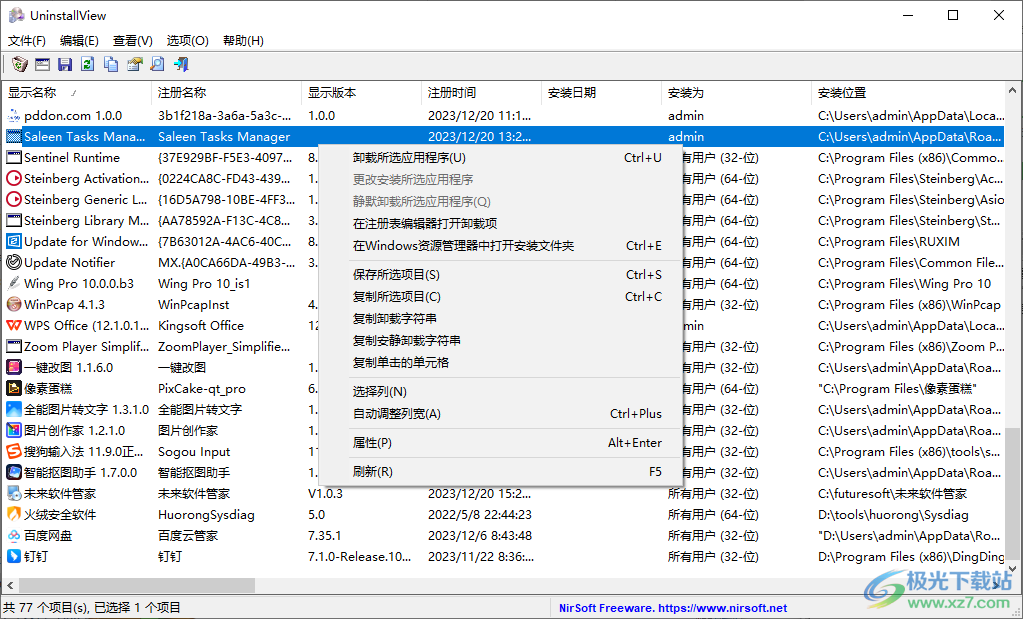
软件功能
1、UninstallView功能简单,为用户提供免费的软件卸载方案
2、打开软件就可以显示全部应用程序,可以快速执行卸载
3、鼠标点击软件,点击右键就可以弹出卸载菜单
4、支持对所选应用程序快速卸载,支持更改安装所选应用程序
5、支持静默卸载所选应用程序,支持在注册表编辑器打开卸载项
6、需要查看软件地址可以直接点击在Windows资源管理器中打开安装文件夹选项
7、可以选择管理员身份运行卸载程序,避免一些软件权限不够
软件特色
1、UninstallView界面简单,可以显示软件名字,显示注册时间,显示安装时间
2、可以轻松卸载其他电脑程序,可以卸载系统组件
3、允许卸载多个应用程序,方便用户同时打开多个软件卸载
4、支持软件名字复制功能,可以对列表上显示的软件复制名字
5、支持复制卸载字符串、复制安静卸载字符串、复制单击的单元格
使用方法
1、打开UninstallView就可以在软件界面查看应用程序列表
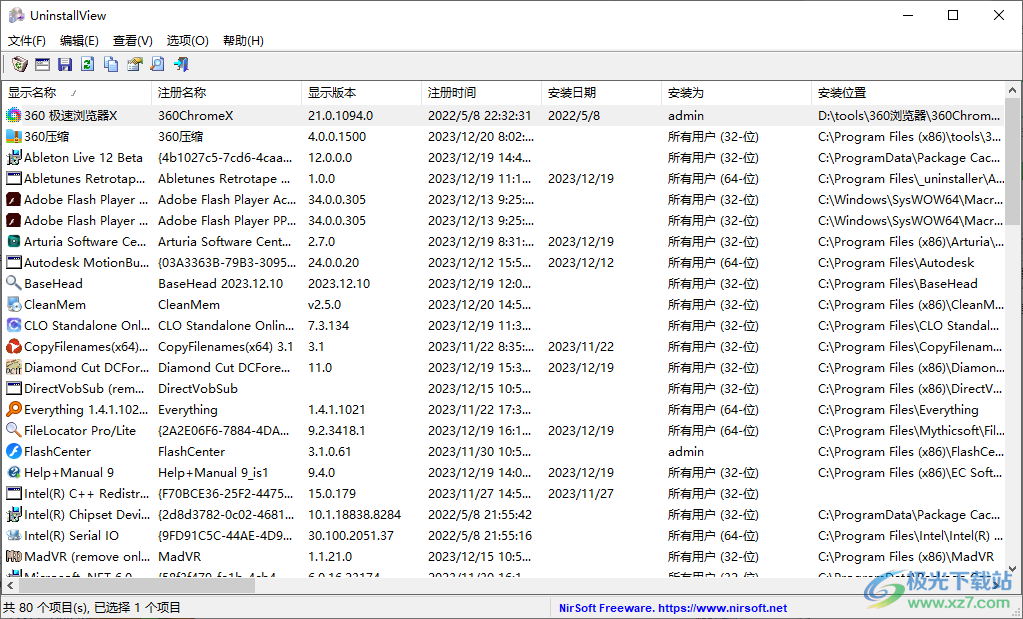
2、点击右键就可以直接弹出卸载功能,点击卸载所选的应用程序,可以鼠标多选软件,点击卸载
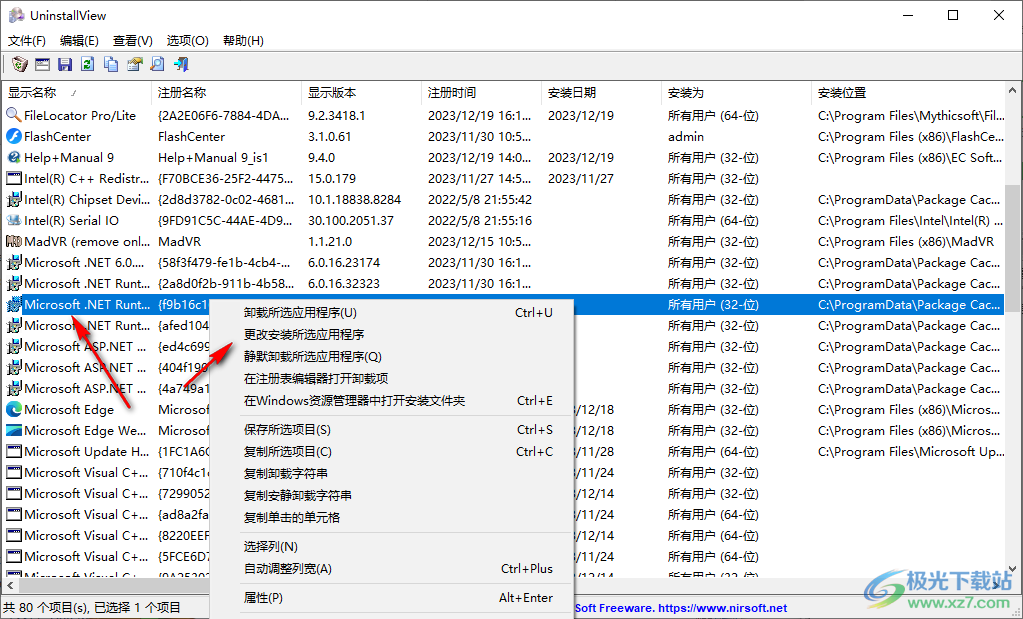
3、弹出卸载提示,直接点击是,会调用官方的卸载进程删除软件
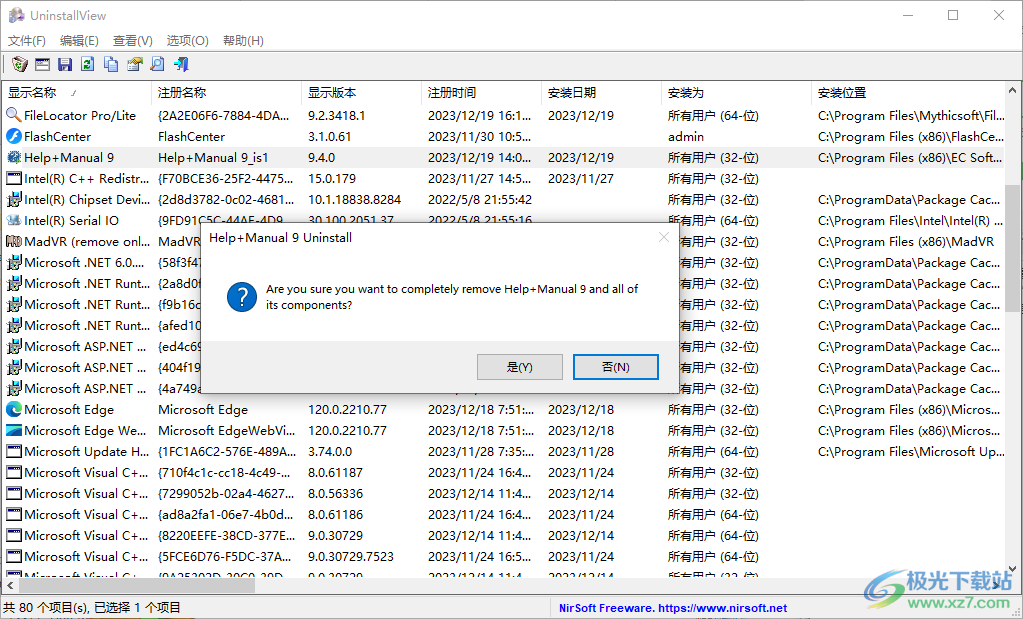
4、大部分软件卸载完毕都会弹出成功的提示Help+Manual 9 was successfully removed from your computer.
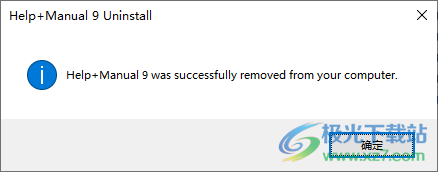
5、执行卸载程序的权限,支持如果需要则使用管理员权限执行、始终以管理员身份运行(A)
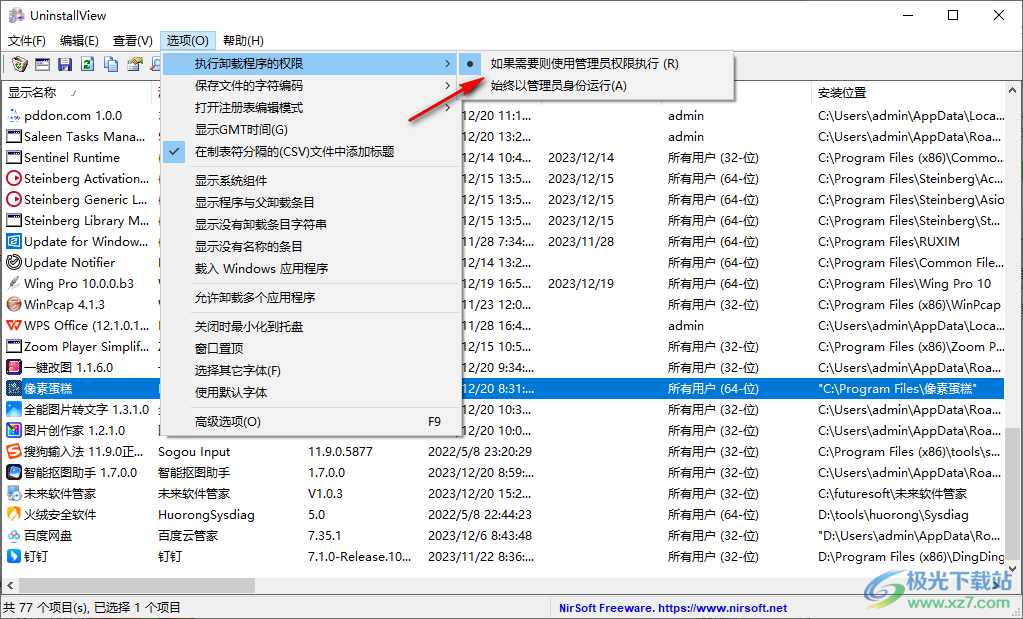
6、显示系统组件、显示程序与父卸载条目、显示没有卸载条目字符串、显示没有名称的条目、载入Windows应用程序
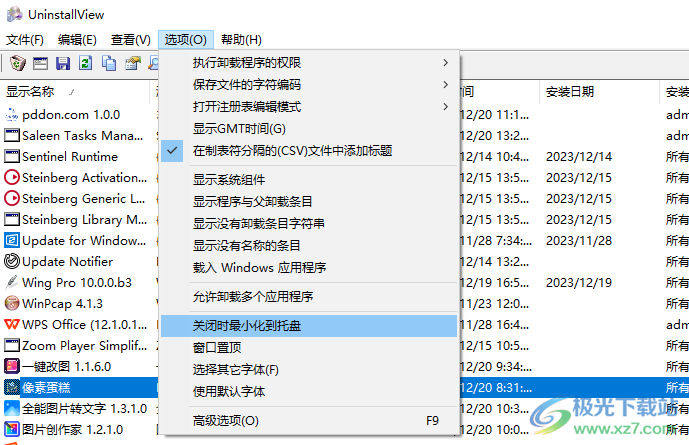
7、查看功能
排序方式
使用快速筛选(Q)
显示网格线(G)
显示工具提示(T)
标记奇/偶行(O)
生成HTML格式的报告-所有项目
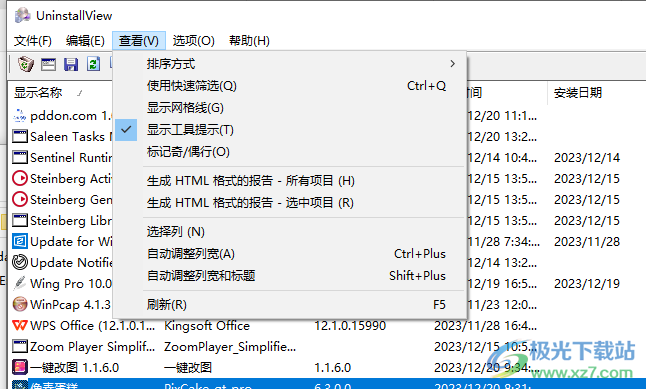
8、文件菜单
卸载选中软件(U)
更改选中的软件
静默卸载选中的软件(Q)
在注册表编辑器打开卸载项
在Windows资源管理器中打开安装文件夹(E)
在注册表中删除所选项
保存所选项目(S)
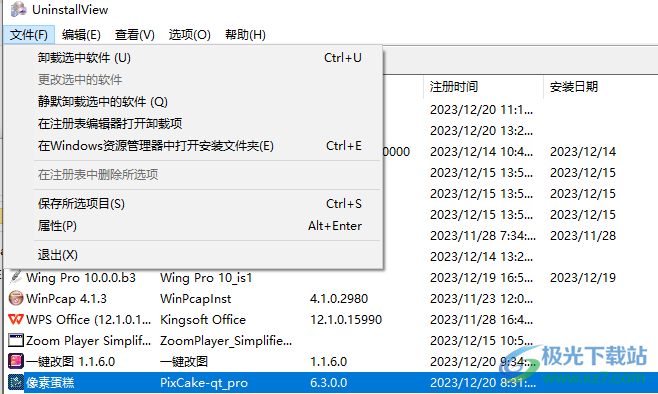
下载地址
- Pc版
UninstallView(程序卸载工具) v1.48 官方版
本类排名
- 1 duu显卡卸载工具v18.0.6.1 最新版
- 2 microsoft office卸载工具正式版
- 3 AutoRemove(CAD卸载工具)v1.0.4 绿色免费版
- 4 Coolmuster Android Eraser(安卓手机擦除)v2.1.27
- 5 电脑清微信僵尸粉软件最新版
- 6 ccleaner中文版v6.29.11342
- 7 ccleaner win10电脑版v6.29.11342
- 8 solidworks完全卸载清理工具(swcleanuninstall)v1.0 绿色版
- 9 hibit uninstaller官方版(hibit强力卸载软件)v3.2.40
- 10 火绒垃圾清理独立版v5.0.1.1 官方版
本类推荐
- 1 wise registry cleaner最新版v11.1.7.722
- 2 腾讯柠檬清理mac官方版v4.9.0 苹果最新版
- 3 microsoft fix it卸载工具v3.5.0.41 最新版
- 4 uninstall tool卸载工具v3.5.10 官方版
- 5 solidworks完全卸载清理工具(swcleanuninstall)v1.0 绿色版
- 6 norton removal tool(诺顿卸载辅助工具)v22.5.0.17 官方版
- 7 ie8强制卸载工具v1.5 绿色版
- 8 360卸载工具单文件v1.1 绿色版
- 9 office2016卸载工具 官方版v1.0 绿色版
- 10 office卸载工具win10版官方版
装机必备
换一批- 聊天
- qq电脑版
- 微信电脑版
- yy语音
- skype
- 视频
- 腾讯视频
- 爱奇艺
- 优酷视频
- 芒果tv
- 剪辑
- 爱剪辑
- 剪映
- 会声会影
- adobe premiere
- 音乐
- qq音乐
- 网易云音乐
- 酷狗音乐
- 酷我音乐
- 浏览器
- 360浏览器
- 谷歌浏览器
- 火狐浏览器
- ie浏览器
- 办公
- 钉钉
- 企业微信
- wps
- office
- 输入法
- 搜狗输入法
- qq输入法
- 五笔输入法
- 讯飞输入法
- 压缩
- 360压缩
- winrar
- winzip
- 7z解压软件
- 翻译
- 谷歌翻译
- 百度翻译
- 金山翻译
- 英译汉软件
- 杀毒
- 360杀毒
- 360安全卫士
- 火绒软件
- 腾讯电脑管家
- p图
- 美图秀秀
- photoshop
- 光影魔术手
- lightroom
- 编程
- python
- c语言软件
- java开发工具
- vc6.0
- 网盘
- 百度网盘
- 阿里云盘
- 115网盘
- 天翼云盘
- 下载
- 迅雷
- qq旋风
- 电驴
- utorrent
- 证券
- 华泰证券
- 广发证券
- 方正证券
- 西南证券
- 邮箱
- qq邮箱
- outlook
- 阿里邮箱
- icloud
- 驱动
- 驱动精灵
- 驱动人生
- 网卡驱动
- 打印机驱动
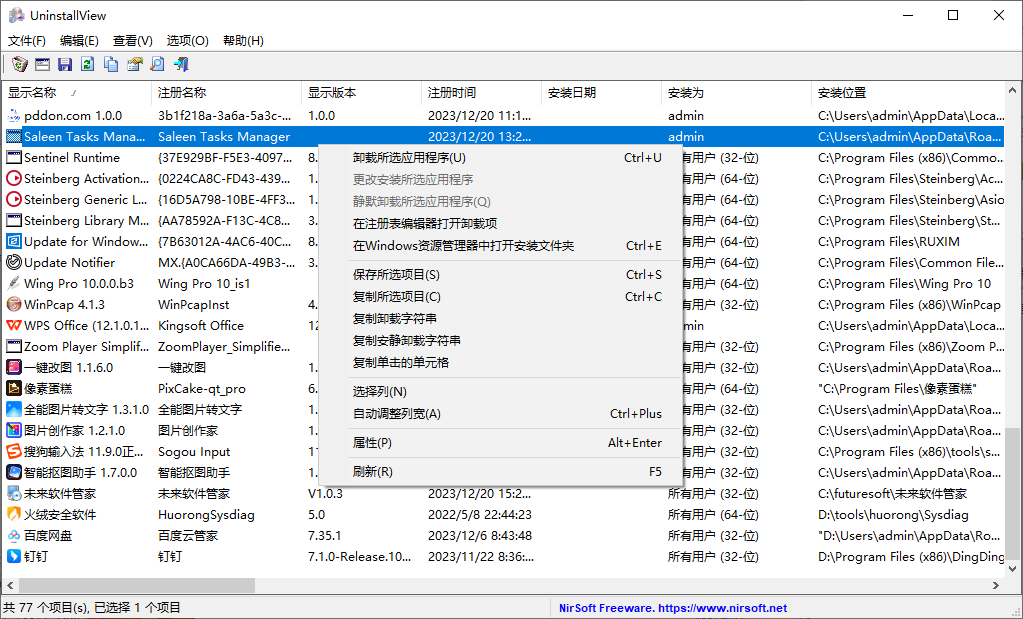









































网友评论